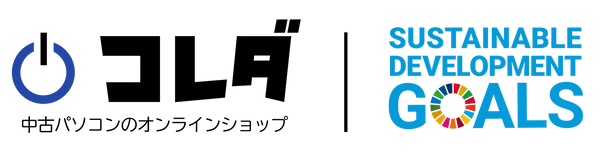これ何の差込口?パソコンの端子(ポート)解説します

パソコンには様々な端子(ポート)が搭載されていますが、「これって何の差込口?」「これはどこに繋げばいいの?」と困ってしまうことがあるかと思います。パソコンを購入してから、形状が違って接続できない!ということが起きないように事前に確認しておきましょう。
端子?ポート?呼び名の違い
商品ページで表示を見ても、サイトによって記載のしかたがまばらで困惑することがあります。厳密にいえば異なる部分もあるのですが、端子、ポート、差込口、コネクタ、インターフェース、どれもほとんど同じだと考えて問題ありません。
使われることの多いメジャーな端子
以下に、よく目にする端子について画像つきで解説します。
「USB」

マウス、キーボード、カメラ、ハードディスクなどなど、たくさんの機器がUSB接続に対応しています。多くの場合は差し込むだけで自動で認識されとても手軽に使えるため、PCに搭載される端子の中では最も重要と言っても過言ではないのではないでしょうか。ただし一般的なUSB2.0以外に、ハイスピードでのデータ転送が可能なUSB3.0、PCのバッテリーからスマホなどに給電ができるUSB Power Delivery、充電や映像出力をハイスピードで処理できるType-Cなど規格がたくさんあります。特にType-CはデジカメなどのMiniUSBやゲーム機などのMicroUSBと間違ってしまう場合もあるのでよく確認しましょう。
「LAN」

RJ45とも呼ばれる、インターネットに接続するためのLANケーブル用の端子です。ご自宅が光回線なら、ルーターとパソコンをLANケーブルで繋げばすぐにインターネットに接続可能です。なお、最近のパソコンではほとんど見かけませんが、モジュラージャック(RJ-11)と呼ばれる端子が搭載されたものも以前はありました。LANの端子と似ていますが、RJ-11はアナログモデムの接続用なので無理やりLANケーブルを差し込んでも使えません!
「HDMI」

台形のような1cm程度の横幅の端子です。こちらはデジタルデータで映像と音声を一緒に外部モニタに出力可能です。4K出力にも対応可能のため、最近は一番手軽で最も普及している端子かもしれません。ただしHDMIにはいくつか規格があり、HDMI1.0~1.3までの規格のケーブルで接続した場合は4Kには対応できません。また、4Kで出力できるかどうかは、PCのグラフィック処理能力にもよります。
「イヤホンジャック」

オーディオ用ステレオミニジャックとも呼ばれ、1つ穴(入出力両対応)のものと2つ穴(入力と出力別々)のものがあります。また、差し込み口は同じに見えても3極や4極などの規格が分かれており、スマホ用イヤホンでは正常に音が再現されないなどの場合があります
登場頻度少なめ?マイナーな端子
「VGA」(アナログ、またはD-sub15とも言う)

PC側の端子は15個の丸い穴が開いているタイプです。この端子はアナログの映像データをやり取りするためのもので、最大解像度は1920×1080です。出力できるのは映像のみで、音声データには対応できません。FHD(フルエイチディー)の場合の解像度は1920×1080ですので、VGAでも対応は可能です。
「ディスプレイポート」

HDMIに似た台形の端子をしていますが、別の端子です。デジタルデータで映像と音声を一緒に出力可能です。HDMIよりも解像度が高く、またPC側に複数ディスプレイポートがあれば、複数のモニターを接続する方法への対応が容易です。HDMIと同じく、4Kなどの高画質に対応できるかどうかはPCのグラフィック処理能力によるので、ディスプレイポートである必要性はあまりないかも知れません。
「DVI」

PC側は四角い穴が開いている横長で大き目の端子です。割と以前の規格で、ノートパソコンに搭載されていることはほとんどありません。この端子は、シングルリンク/デュアルリンクと呼ばれるタイプのものがありますが、いずれもデジタルデータになります。ごく一部、アナログの場合もありますがこの画像のようにたくさんピン(ピン穴)が並んでいるものはデジタルと考えて問題ありません。最大解像度はシングルリンクで1920×1200、デュアルリンクで2560×1600になります。出力できるのは映像データのみで音声には対応していません。仮にお持ちの4K対応モニターやTVにこの端子があったとしても、DVIケーブルでPCから出力した画像が4Kの細かな美しさで再現できる訳ではありませんのでご注意ください。
まとめ
パソコンによって、また接続しようとする外部機器によって、さまざまな接続方法があります。何か機器を接続する予定のある方は、パソコン購入前にしっかりご確認くださいね。